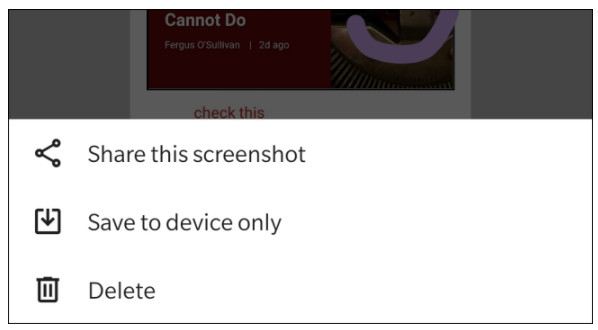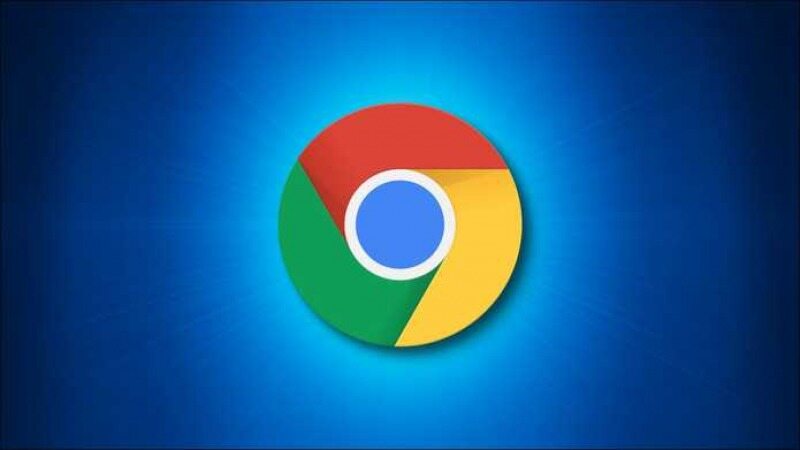نحوه گرفتن اسکرین شات تمام صفحه از کروم در گوشی
با استفاده از ویژگی Long Screenshot در کروم در اندروید می توانید تصاویر صفحه تمام صفحه را ذخیره کنید یا با دیگران به اشتراک بگذارید. در ادامه نحوه انجام آن را توضیح خواهیم داد:
به گزارش موبوایران، با استفاده از ویژگی Long Screenshot در کروم در اندروید می توانید تصاویر صفحه تمام صفحه را ذخیره کنید یا با دیگران به اشتراک بگذارید. در ادامه نحوه انجام آن را توضیح خواهیم داد:
ویژگی " Long Screenshot" با به روز رسانی Chrome 94 برای اندروید در دسترس است. از سپتامبر 2021، برای استفاده از آن باید یک پرچم مخفی را فعال کنید. در نهایت، این ویژگی می تواند به بخشی غیر مخفی از نسخه بعدی Chrome تبدیل شود. هرگونه تصویر تمام صفحه ای که ضبط می کنید در قالب PNG ذخیره می شود.
قبل از شروع، مطمئن شوید که برنامه Google Chrome را با استفاده از Play Store به آخرین نسخه در Android به روز کرده اید.
نحوه فعالسازی و گرفتن اسکرین شات تمام صفحه در Chrome
برای شروع، برنامه Chrome را در دستگاه Android خود باز کنید. chrome: // flags را در نوار آدرس تایپ کرده و Enter را بزنید.
هشدار: Chrome برخی از ویژگی ها را به عنوان پرچم مخفی نگه می دارد زیرا آنها ناپایدار هستند و ممکن است عملکرد مرورگر را در دستگاه شما مختل کند. بنابراین از آنها با مسئولیت خود استفاده کنید.
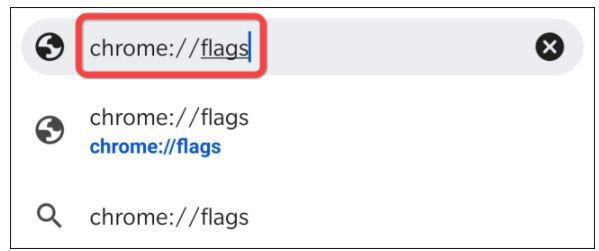
در صفحهExperiments ، عبارت screenshots long را در نوار جستجو تایپ کنید.
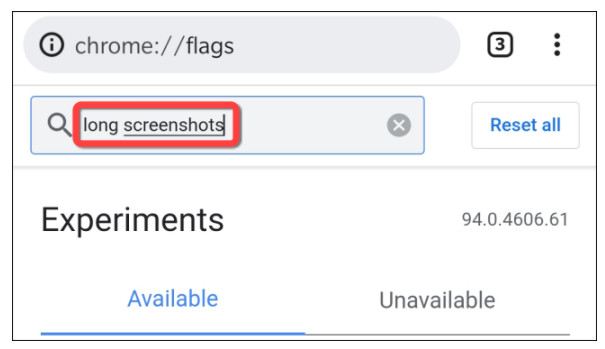
در زیر پرچم Chrome Share Screenshots Long ، روی منوی کشویی ضربه بزنید.
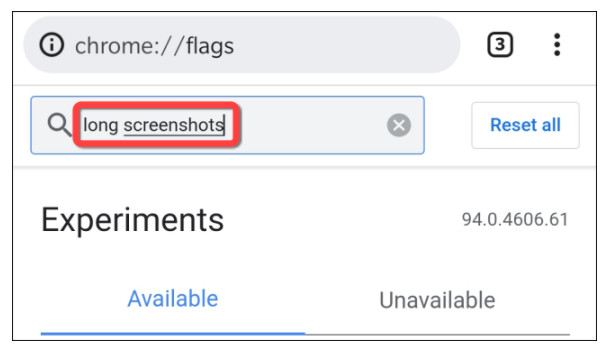
در منو " Enabled " را انتخاب کنید.
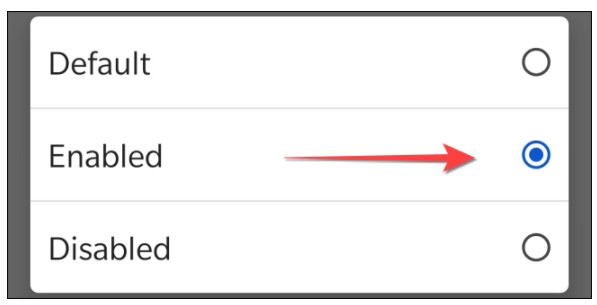
سپس، مرورگر را دوباره راه اندازی کنید. پس از آن، صفحه ای را که می خواهید ضبط کنید باز کنید. پس از بارگیری صفحه، روی سه نقطه عمودی در گوشه بالا سمت راست ضربه بزنید تا منوی Chrome باز شود.
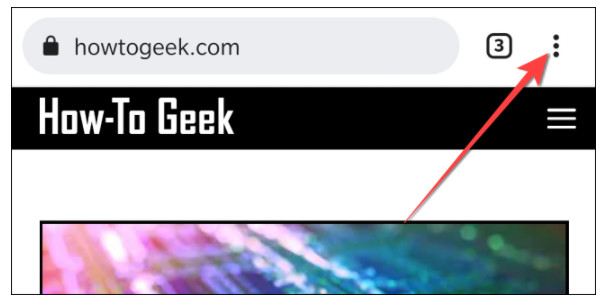
در منوی کروم "Share" را انتخاب کنید.
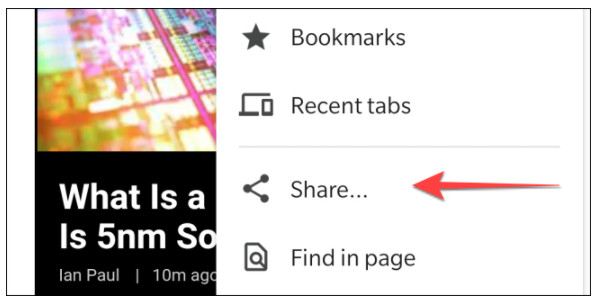
این منو در پایین باز می شود. Long Screenshot را انتخاب کنید.
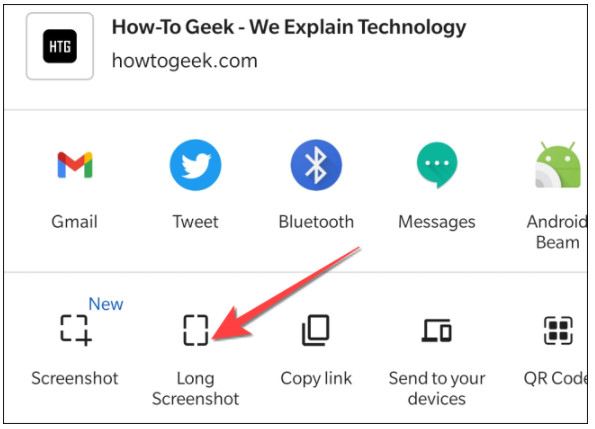
Chrome یک جعبه با حاشیه سفید با فلش های بالا و پایین باز می کند و بقیه قسمت را خاکستری می کند. روی فلش های بالا یا پایین در جهت های مربوط ضربه بزنید و بکشید تا مناطق بیشتری از صفحه وب را انتخاب کرده باشید.
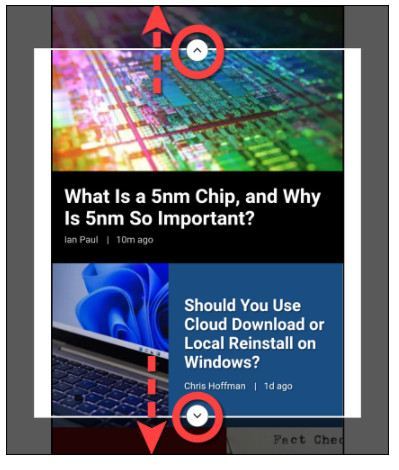
پس از اتمام کار، دکمه علامت تیک را در گوشه پایین سمت راست بزنید، که ویرایشگر تصویر داخلی Chrome را باز می کند.
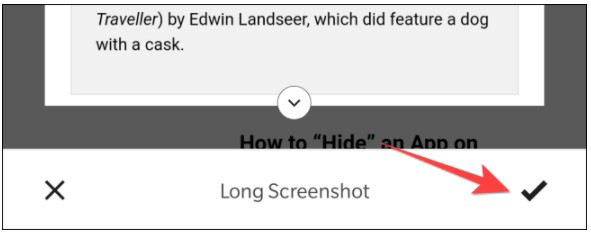
در ویرایشگر تصویر داخلی Chrome، گزینه های Crop برای برش، Text برای افزودن متن و Draw برای حاشیه نویسی را در پایین مشاهده خواهید کرد. در گوشه بالا سمت چپ روی "next" ضربه بزنید.
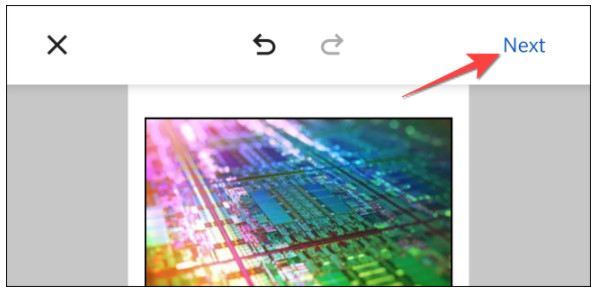
منوی اشتراک گذاری دیگر با گزینه هایی برای به اشتراک گذاشتن تصویر طولانی یا ذخیره آن در تلفن شما باز می شود. روی گزینه ای که مناسب شماست ضربه بزنید.